Comment désactiver l'accès aux données sur iCloud Web
Depuis qu'Apple a lancé iCloud, il est devenu le service de stockage cloud de choix pour de nombreux utilisateurs. Des options simples de gestion des appareils, des données spécialement organisées, une intégration transparente avec tous les appareils Apple et un portail de gestion unique via votre identifiant Apple font d'iCloud une excellente option de stockage cloud pour de nombreux utilisateurs.
Malheureusement, malgré toutes ces fonctionnalités, vos données dans le cloud sont toujours vulnérables aux attaquants via iCloud pour le Web, un service d'Apple qui permet d'accéder à tout ce que vous stockez via un navigateur de bureau. Heureusement, il existe désormais une nouvelle fonctionnalité qui vous permet de désactiver cet accès, augmentant ainsi la sécurité de vos données cloud, et voici comment vous pouvez en tirer le meilleur parti.
Comment désactiver l'accès à vos données sur iCloud.com
Lorsque vous essayez de désactiver l'accès à vos données iCloud via iCloud.com, vous devez remplir les conditions suivantes. Si votre appareil répond à toutes ces exigences, vous pouvez utiliser le didacticiel suivant pour désactiver l'accès à vos données iCloud via iCloud.com.
Nécessite
- iOS 15.4 ou supérieur
- Connexion Internet active
- Authentification à deux facteurs activée sur votre compte
- Vos identifiants Apple ID
Remarque : Étant donné qu'iCloud est un service spécifique à l'identifiant Apple, si vous avez plusieurs ID, vous devez désactiver l'accès pour chaque ID individuellement en répétant les étapes suivantes.
Tutoriel étape par étape
Ouvrez l'application Paramètres et appuyez sur votre identifiant Apple en haut de l'écran.
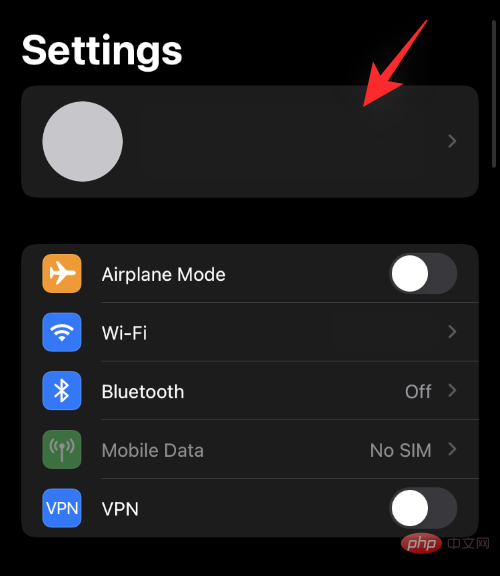
Cliquez maintenant sur « Mot de passe et sécurité ».
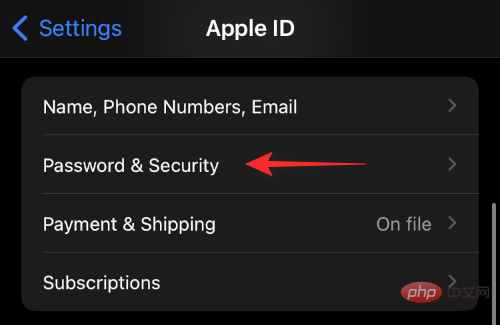
Faites défiler vers le bas et vous devriez trouver la bascule pour "Accéder aux données iCloud sur le Web". Cliquez dessus pour le désactiver sur votre appareil.
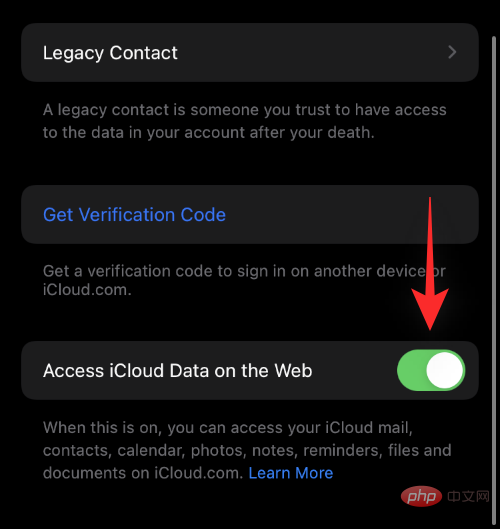
Cliquez sur "Ne pas visiter".
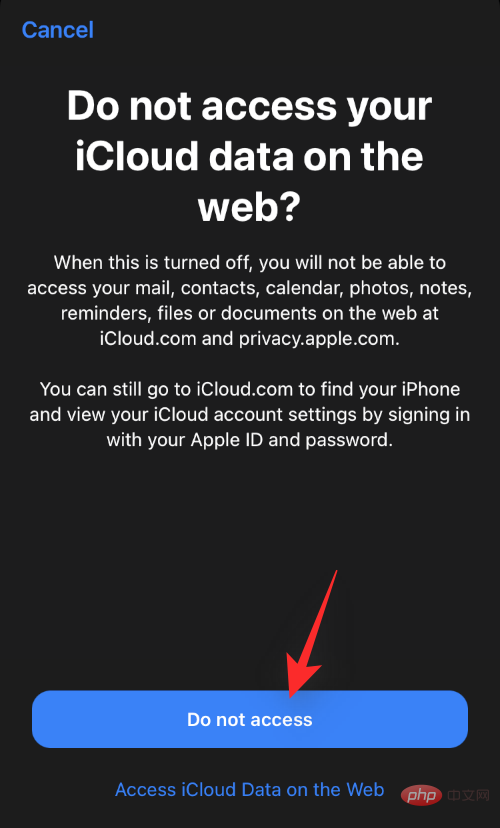
Ça y est ! L'accès à vos données iCloud via iCloud.com devrait désormais être désactivé pour votre identifiant Apple actuel.
FAQ
Pourquoi rien ne se passe lorsque j'éteins le bouton ?
Si le changement ne semble rien faire, il existe plusieurs raisons pour lesquelles vous pourriez rencontrer ce problème. Premièrement, cette fonctionnalité est encore progressivement déployée auprès de tous les utilisateurs. Cela signifie que vous vous trouvez peut-être dans une région non prise en charge et qu'Apple ne prend pas encore en charge cette fonctionnalité pour votre identifiant Apple.
Il se peut également que vous essayiez toujours d'utiliser cette fonctionnalité sur la version bêta d'iOS 15.4 et que ce soit la première fois que vous voyez cette fonctionnalité. En conséquence, la fonctionnalité n’était alors prise en charge par le système d’exploitation que dans quelques régions et, plus important encore, elle était confrontée à un bug connu.
Dans ce cas, nous vous recommandons de mettre à jour vers une version stable supérieure ou d'essayer de réinitialiser votre appareil pour que cette fonctionnalité soit opérationnelle.
Pourquoi devriez-vous désactiver l'accès aux données iCloud ?
La désactivation de l'accès peut avoir de nombreuses raisons, mais la plus importante est d'améliorer la sécurité. Si vous utilisez iCloud pour stocker des données personnelles et des documents professionnels, vous souhaitez probablement que vos données soient extrêmement sécurisées. Malheureusement, si votre identifiant Apple est piraté ou si votre mot de passe est compromis, toute personne disposant de vos informations d'identification peut accéder à toutes vos données via iCloud.com. Cependant, désactiver cet accès obligera les utilisateurs malveillants à utiliser un appareil Apple, qui sera marqué comme nouveau par le serveur.
À son tour, cela forcera l'authentification à deux facteurs, ce qui devrait empêcher l'accès à vos données puisque vous obtiendrez le code d'authentification à deux facteurs à la place d'un utilisateur malveillant. Vous pouvez ensuite mettre l'appareil sur liste noire et procéder à la modification du mot de passe de votre identifiant Apple comme prévu.
Une autre couche de sécurité supplémentaire avec l'activation de cette fonctionnalité sera l'accès à vos données, qui ne seront accessibles qu'aux appareils vérifiés utilisant votre identifiant Apple et à personne d'autre.
Ce qui précède est le contenu détaillé de. pour plus d'informations, suivez d'autres articles connexes sur le site Web de PHP en chinois!

Outils d'IA chauds

Undresser.AI Undress
Application basée sur l'IA pour créer des photos de nu réalistes

AI Clothes Remover
Outil d'IA en ligne pour supprimer les vêtements des photos.

Undress AI Tool
Images de déshabillage gratuites

Clothoff.io
Dissolvant de vêtements AI

AI Hentai Generator
Générez AI Hentai gratuitement.

Article chaud

Outils chauds

Bloc-notes++7.3.1
Éditeur de code facile à utiliser et gratuit

SublimeText3 version chinoise
Version chinoise, très simple à utiliser

Envoyer Studio 13.0.1
Puissant environnement de développement intégré PHP

Dreamweaver CS6
Outils de développement Web visuel

SublimeText3 version Mac
Logiciel d'édition de code au niveau de Dieu (SublimeText3)
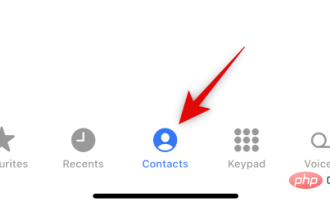 Comment masquer les contacts sur iPhone
Apr 17, 2023 am 10:19 AM
Comment masquer les contacts sur iPhone
Apr 17, 2023 am 10:19 AM
Pouvez-vous masquer les contacts sur votre iPhone ? Malheureusement, vous ne pouvez pas masquer les contacts sur iPhone. iOS16 ou version antérieure n'offre pas de fonctionnalité native pour masquer les contacts comme le font les appareils Android. En effet, la possibilité de masquer les contacts est une fonctionnalité native de Google Contacts et est préinstallée sur la plupart des appareils Android. Si vous êtes un utilisateur d'iPhone, vous devez utiliser certaines solutions de contournement pour masquer les contacts sur iPhone. Comment masquer les contacts sur iPhone à l'aide de solutions de contournement Voici quelques solutions de contournement pour vous aider à masquer les contacts sur iPhone et à garantir une confidentialité maximale. Commençons. Cas
 Comment résoudre le problème selon lequel les photos sur iPhone ne peuvent pas être synchronisées avec « Photos iCloud » ?
Feb 22, 2024 pm 06:46 PM
Comment résoudre le problème selon lequel les photos sur iPhone ne peuvent pas être synchronisées avec « Photos iCloud » ?
Feb 22, 2024 pm 06:46 PM
Afin d'éviter la perte accidentelle de photos ou de vidéos, de nombreux utilisateurs d'iPhone activeront la fonction photo iCloud pour synchroniser les photos de l'appareil avec les serveurs Apple pour le stockage. Si les photos ou vidéos de votre appareil ne peuvent pas être synchronisées avec « Photos iCloud » lors de la synchronisation, vous pouvez vous référer à ce tutoriel pour tenter de résoudre le problème. Lorsque « Photos iCloud » ne peut pas être synchronisé, veuillez ne pas désactiver la fonction immédiatement. La synchronisation peut être suspendue pour diverses raisons, telles que l'activation de certains paramètres de l'appareil ou le besoin d'espace de stockage iCloud supplémentaire. 1. Affichez l'état de la galerie dans l'application Photos. Ouvrez l'application Photos sur iPhone, accédez à l'interface de l'onglet « Galerie », appuyez sur « Toutes les photos » et faites défiler vers le bas pour afficher la barre d'état. Vérifiez s'il existe des informations d'état pertinentes dans la barre d'état, puis
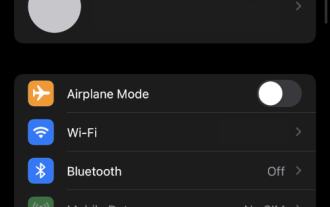 Comment désactiver l'accès aux données sur iCloud Web
May 02, 2023 pm 02:19 PM
Comment désactiver l'accès aux données sur iCloud Web
May 02, 2023 pm 02:19 PM
Depuis qu'Apple a lancé iCloud pour la première fois, il s'agit du service de stockage cloud préféré de nombreux utilisateurs. Des options simples de gestion des appareils, des données spécialement organisées, une intégration transparente avec tous les appareils Apple et un portail de gestion unique via votre identifiant Apple font d'iCloud une excellente option de stockage cloud pour de nombreux utilisateurs. Malheureusement, malgré toutes ces fonctionnalités, vos données dans le cloud restent vulnérables aux attaquants via iCloud pour le Web, un service fourni par Apple qui rend toutes vos données iCloud stockées accessibles via un navigateur de bureau. Heureusement, une nouvelle fonctionnalité vous permet désormais de désactiver cet accès, améliorant ainsi le cloud
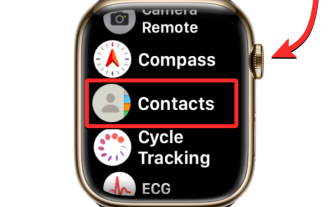 Les contacts ne se synchronisent pas avec Apple Watch ? comment réparer
Apr 13, 2023 pm 02:04 PM
Les contacts ne se synchronisent pas avec Apple Watch ? comment réparer
Apr 13, 2023 pm 02:04 PM
L'Apple Watch permet d'appeler et d'envoyer facilement des messages à quelqu'un directement depuis votre poignet, mais s'il vous manque des contacts sur votre montre, vous pourriez rencontrer plusieurs problèmes. Il peut être ennuyeux de reconnaître de qui vous recevez des appels ou des messages, vous ne pourrez donc peut-être pas utiliser Siri pour appeler ou envoyer des SMS à des contacts qui ne sont pas disponibles sur votre montre. Si de nombreux contacts sur votre iPhone sont perdus sur votre Apple Watch, le message ci-dessous devrait vous aider à résoudre le problème afin que vous puissiez vous aider à récupérer vos contacts perdus. Pourquoi mes contacts ne se synchronisent-ils pas avec mon Apple Watch ? Si votre Apple Watch affiche les contacts que vous avez enregistrés
 Comment corriger l'erreur « Expiration du délai d'expiration du périphérique Sidecar » sur Mac.
May 08, 2023 pm 11:19 PM
Comment corriger l'erreur « Expiration du délai d'expiration du périphérique Sidecar » sur Mac.
May 08, 2023 pm 11:19 PM
Comment réparer l'erreur "Device Timeout" de Sidecar sur Mac Vous le savez probablement déjà, mais Sidecar a des exigences de compatibilité pour Mac et iPad. Ces fonctionnalités ne sont pas du tout disponibles sur les appareils qui ne prennent pas en charge Sidecar. 1 : Assurez-vous que Bluetooth et Wi-Fi sont activés sur votre Mac et iPad. La première chose à faire est de vous assurer que Bluetooth et Wi-Fi sont tous deux activés sur votre Mac et iPad. Ces appareils doivent également être physiquement proches les uns des autres. 2 : Assurez-vous que le transfert est activé sur Mac et iPad. Sur Mac, vous pouvez le faire en allant dans Préférences Système > Général > Autoriser le transfert sur ce Mac et votre iC.
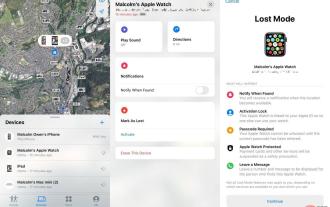 Que faire si votre Apple Watch est volée
Apr 14, 2023 am 09:43 AM
Que faire si votre Apple Watch est volée
Apr 14, 2023 am 09:43 AM
Si vous avez perdu la trace de votre Apple Watch et pensez qu'elle a peut-être été volée, vous devez le faire pour protéger vos données et avoir une chance de récupérer votre appareil portable. Perdre temporairement la trace d'un appareil peut déclencher des cauchemars, craignant que quelqu'un soit reparti avec un objet coûteux qui ne lui appartient pas. Dans les espaces publics, la probabilité que cela se produise augmente, tandis que la probabilité que l'objet soit restauré intact diminue. Il ne s’agit peut-être même pas d’un voleur prenant une Apple Watch sans surveillance. Les montres Apple des gens ont été saisies dans le cadre d'un vol en face-à-face, avec d'autres objets de valeur. En plus de savoir que vous avez été victime d'un vol, le risque de perdre du matériel comme votre Apple Watch et les données qu'elle stocke
 Que dois-je faire s'il y a une erreur lorsque iCloud se connecte au serveur ?
Mar 06, 2024 pm 06:55 PM
Que dois-je faire s'il y a une erreur lorsque iCloud se connecte au serveur ?
Mar 06, 2024 pm 06:55 PM
iCloud est un espace de service cloud fourni par Apple aux utilisateurs. iCloud peut aider les utilisateurs à stocker certaines données importantes sur leurs téléphones mobiles. Lorsque vous utilisez iCloud, vous rencontrez souvent divers problèmes, tels que l'échec de la connexion d'iCloud au serveur, le rapport d'erreurs et l'impossibilité de se connecter au serveur. 1 : iCloud n'a pas réussi à se connecter au serveur 1. Vérifiez d'abord si votre réseau de téléphonie mobile fonctionne normalement. Vous pouvez ouvrir le navigateur et essayer de l'utiliser. Si le réseau peut être utilisé, recherchez le réseau cellulaire dans les paramètres, puis. faites défiler vers le bas pour trouver la fonction de disque iCloud. Activez cette option. Si cette fonction n'est pas activée, la connexion au serveur échouera. 2. Essayez de vous connecter à iCloud à l'aide d'un ordinateur pour voir si l'ordinateur peut se connecter à l'espace iCloud.
 Comment annuler le renouvellement automatique d'icloud 'Pièce jointe : étapes pour désactiver la fonction de renouvellement automatique d'Apple'
Feb 07, 2024 pm 12:30 PM
Comment annuler le renouvellement automatique d'icloud 'Pièce jointe : étapes pour désactiver la fonction de renouvellement automatique d'Apple'
Feb 07, 2024 pm 12:30 PM
Lorsque nous regardons des drames, nous ouvrons souvent des abonnements. C'est vraiment rentable d'ouvrir un abonnement au cours des premiers mois, seulement quelques yuans, mais lorsqu'il expire et que vous oubliez de clôturer le renouvellement, le coût augmentera et coûtera plus de dix yuans par mois. vous avez plusieurs abonnements chaque mois. Cela coûtera au moins des dizaines de dollars. Aujourd’hui, je vais vous apprendre comment désactiver la fonction de renouvellement automatique d’Apple, vous permettant ainsi d’économiser des dizaines de dollars chaque mois. 1. Tout d’abord, nous récupérons notre iPhone, cliquons sur paramètres puis cliquons sur notre avatar en haut. 2. Recherchez iTunesStore et AppStore. 3. Cliquez sur l'identifiant Apple auquel vous êtes connecté, puis cliquez sur « Afficher l'identifiant Apple ». 4. Maintenant que vous êtes entré dans la page des paramètres du compte, glissez vers la barre de menu inférieure, et vous pourrez alors voir un « Abonnement ».





